
Appleપલે તેની આઇઓએસ operatingપરેટિંગ સિસ્ટમનું સંસ્કરણ, આઇઓએસ 12 રજૂ કર્યું છે ઉપકરણ પ્રભાવ સુધારવા પર ધ્યાન કેન્દ્રિત કર્યું.
પરંતુ અલબત્ત, આઇઓએસ 12 નાના સમાચાર અને સુધારાઓ સાથે આવી છે. તેમાંથી અમારા આઇફોનનો ઉપયોગ કર્યા વિના લગભગ તેનો ઉપયોગ સુધારો, પરંતુ તે પછી તેઓ આવશ્યક બને છે. આઇઓએસ 12 ની સૂચનાઓમાં સમાચારોનો આ કિસ્સો છે.
ક્રેગ ફેડરિગી, IOS ના સમાચાર દ્વારા અમને માર્ગદર્શન આપતા, હંમેશની જેમ, ચાર્જ હતા સૂચનાઓને વધુ સારી બનાવતી ત્રણ બાબતોનો વિશેષ ઉલ્લેખ કર્યો છે હંમેશા આઇઓએસ 12 માં.
"ઇન્સ્ટન્ટ ટ્યુનિંગ"
હવે સૂચનોને લ screenક સ્ક્રીનથી સંચાલિત કરી શકાય છે. ફક્ત સૂચના પર તમારી આંગળી ડાબી બાજુથી સ્લાઇડ કરીને, "મેનેજ કરો" નો વિકલ્પ દેખાશે.
અમે "બંધ કરો" વચ્ચે પસંદ કરી શકીએ છીએ, જે વિશિષ્ટ એપ્લિકેશનની બધી સૂચનાઓને નિષ્ક્રિય કરશે, અથવા "મૌન માં પહોંચાડો". આ વિકલ્પનો અર્થ એ છે કે સૂચનાઓ આપણા iOS ઉપકરણની લ screenક સ્ક્રીન પર દેખાતી નથી, પરંતુ, સીધા જ, એપ્લિકેશનમાં અને / અથવા સૂચના કેન્દ્રમાં બલૂન સાથે.
તે એક આરામદાયક સમાધાન છે, ખાસ કરીને જો આપણે તેને લ itક સ્ક્રીનથી જ ગોઠવી શકીએ, જે ચાલો તે સૂચના ઓવરડોઝથી છુટકારો મેળવો, જેમ કે સોશિયલ નેટવર્કથી, જે આપણને કેટલીકવાર પ્રાપ્ત થાય છે અને જે સંદેશ, રીમાઇન્ડર અથવા ઇમેઇલ જેટલું મહત્વપૂર્ણ નથી.
અલબત્ત આ અમે તેને "સૂચનાઓ" માં ડિવાઇસ સેટિંગ્સથી પણ સંચાલિત કરી શકીએ છીએ.. ત્યાં, અમે દરેક એપ્લિકેશનને વધુ વિકલ્પો સાથે નવા, વધુ વિઝ્યુઅલ મેનૂમાં મેનેજ કરી શકીએ છીએ.
ઉપરાંત, સિરી સૂચવે છે - તે વિચારે છે- કે તમે સૂચનાઓ બંધ કરો છો તમે ઉપયોગ ન કરતા હો તેવા એપ્લિકેશનોનો.
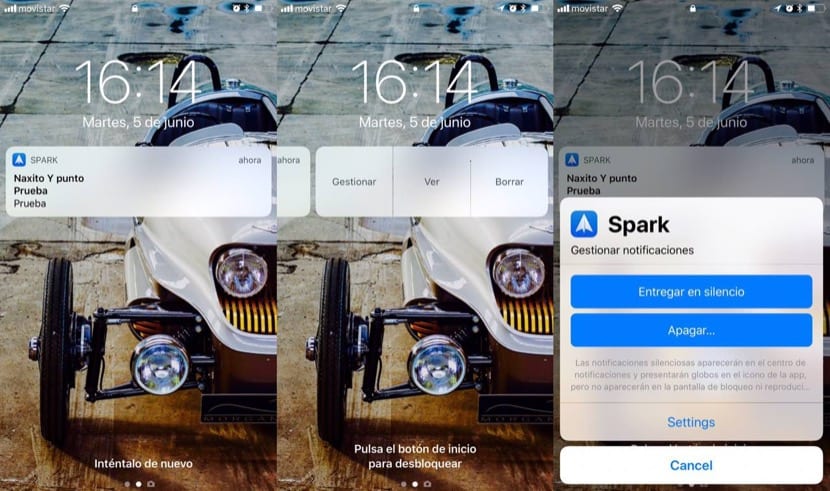
જૂથ સૂચનાઓ
ક Copyપિ કરો અથવા તમને જે જોઈએ છે, સત્ય એ છે કે અમે લાંબા સમયથી Appleપલને સૂચનાઓની પ્રસ્તુતિમાં સુધારો કરવા માટે કહીએ છીએ. જૂથ સૂચનાઓ બદલ આભાર, અમે એપ્લિકેશન દ્વારા અથવા કેટેગરી દ્વારા સૂચનાઓ અવરોધિત જોશું છે, જે અમને સૂચનાઓ સાથે વધુ સારી રીતે વ્યવહાર કરવાની મંજૂરી આપશે.
સૂચનાઓનું આખું જૂથ એક જ સમયે મેનેજ કરી શકાય છે, અથવા આપણે જૂથ જમાવી શકીએ છીએ અને તેમને iOS 11 માં ઉપયોગમાં લેવાય છે તે પ્રમાણે જોઈ શકીએ છીએ.
"સૂચનાઓ" મેનૂમાં જો આપણે એપ્લિકેશનને બધા સંદેશાઓને જૂથ બનાવવા માંગતા હો, તો તે ક્યારેય જૂથબદ્ધ ન કરી શકીએ અથવા આપમેળે કરીશું નહીં તે મેનેજ કરી શકીશું.
જ્યારે તમે સૂશો ત્યારે ખલેલ પાડશો નહીં
"ડ Notટ ડિસ્ટર્બ" ને વધુ સમાચાર પ્રાપ્ત થયા છે અને બીજા લેખમાં તેના ઉલ્લેખને પાત્ર છે. પરંતુ જો આપણે સૂચનાઓ અને જે અમને આવે છે તેમના વધુ સારી વ્યવસ્થાપનની જરૂરિયાત વિશે વાત કરીએ, તો તેનો ઉલ્લેખ કરવો જોઈએ "ડિસ્ટર્બ કરશો નહીં" જ્યારે તમે સૂતા હો ત્યારે ડિસ્ટર્બ ન કરવાનો વિકલ્પ ઉમેર્યો છે, એક વિકલ્પ જે આપણને જાગૃત થાય ત્યાં સુધી સૂચનાઓને છુપાવે છે. એવું કહેવું આવશ્યક છે કે તે એવું નથી કે સ્ક્રીન અવાજ કરતી નથી અથવા તે પ્રકાશમાં નથી આવતી, આ પહેલેથી જ આઇઓએસ 11 માં "ડિસ્ટર્બ કરશો નહીં" દ્વારા કરવામાં આવ્યું છે, તે તે છે કે જ્યારે રાત્રે સ્ક્રીનને જોતા હો, ત્યારે તે અંધારું થઈ જશે અને કોઈ સૂચના વિના કે જ્યારે તેઓ સમય જુએ ત્યારે તેઓ મૂંઝવણમાં મૂકે છે, ઉદાહરણ તરીકે.
ટૂંકમાં, નાના અને માંગ સુધારણાઓ જે આઇઓએસ 12 સાથે આવે છે અને તે પહેલાથી જ જરૂરી રહેશે.

હું હજી પણ માનું છું કે ડ Notટ ડિસ્ટર્બ પ્રકાર અલાર્મ્સનું ગોઠવણી જરૂરી છે: તમે દૈનિક ડ Notટ નોટ ડિસ્ટર્બ બપોરે 22 થી 8 અને બીજો સપ્તાહાંત માટે પ્રોગ્રામ કરી શકો છો, ઉદાહરણ તરીકે, રાત્રે 23 થી 10 વાગ્યા સુધી.
શુભેચ્છાઓ